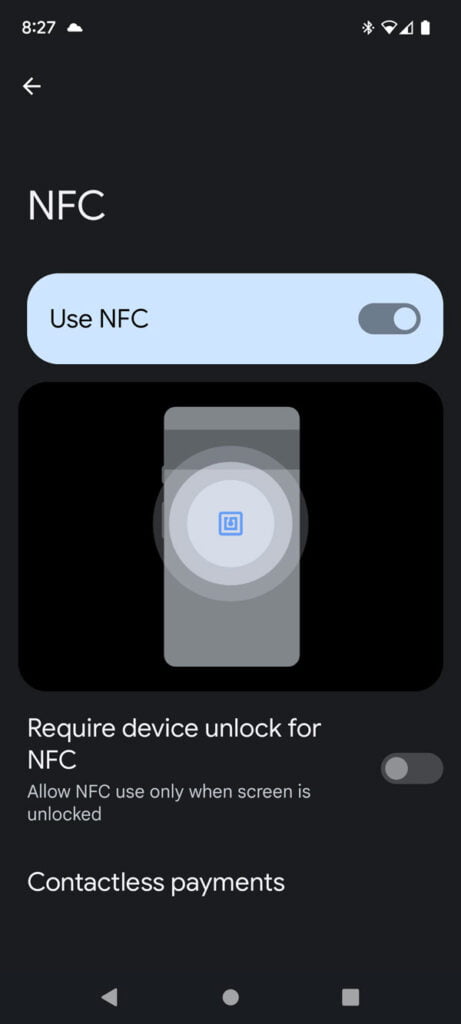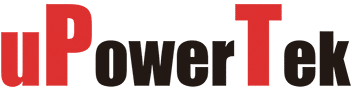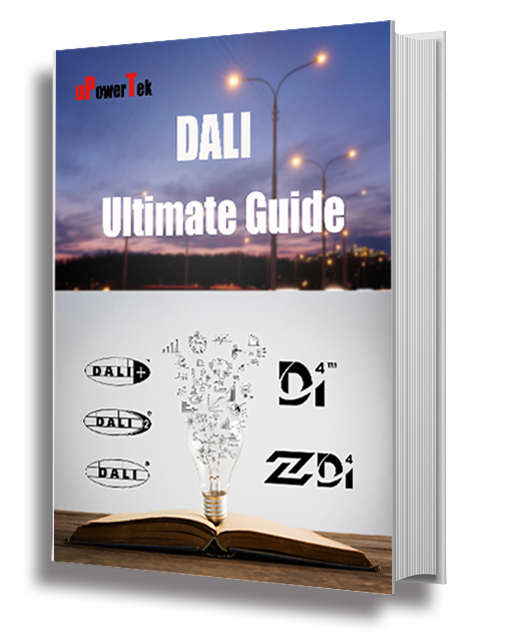Al giorno d’oggi siamo tutti abituati a toccare cose su altre cose. Che tu stia toccando la tua carta di credito su un dispositivo di pagamento o toccando il tuo smartwatch su un cancello d’ingresso quando usi i mezzi pubblici, gran parte della nostra vita comporta il mettere un dispositivo vicino a un altro. Tutti questi dispositivi utilizzano la tecnologia NFC e questa stessa tecnologia è integrata direttamente nel tuo iPhone. Puoi utilizzarla per molto più che pagare il pranzo o salire su un autobus. La tecnologia NFC apre un mondo intero di possibilità.

Ecco come utilizzare NFC sul tuo iPhone.
Cos’è l’NFC?
NFC sta per Near Field Communication. Come suggerisce il nome, si tratta di una tecnologia che consente al tuo telefono di comunicare con altri dispositivi o tag abilitati NFC quando si trovano nelle vicinanze. Se hai mai utilizzato il tuo iPhone per effettuare un pagamento toccandolo su un lettore di carte, allora hai già utilizzato NFC.
Tuttavia, ci sono molte altre applicazioni di questa tecnologia. Puoi acquistare tag NFC per la tua casa e usarli per attivare azioni sul tuo telefono. Ad esempio, se aggiungi un tag NFC a una delle tue piante, puoi avvicinare il tuo iPhone ogni volta che la innaffi e attivare un’automazione che ti ricorda di annaffiarla di nuovo dopo un numero specifico di giorni.
Le aziende possono anche utilizzare questa tecnologia per attivare le app clip sul tuo iPhone. Si tratta di app leggere che non sono installate sul tuo telefono e ti consentono di fare cose come ordinare un pasto o noleggiare uno scooter.
Come abilitare la lettura NFC sul tuo iPhone
I modelli più recenti di iPhone utilizzano la cosiddetta Background Tag Reading. Ciò significa che finché lo schermo dell’iPhone è acceso, il tuo NFC Tag Reader è attivo e può leggere i tag NFC se posizioni il tuo iPhone nelle vicinanze. I modelli più vecchi di iPhone richiedono di accendere manualmente il NFC Tag Reader per poter utilizzare NFC.
1. Se hai un iPhone 8 o un iPhone 7, scorri verso l’alto dalla parte inferiore dello schermo per aprire il Centro di controllo.
2. Se hai un iPhone X, scorri verso il basso dall’angolo in alto a destra dello schermo per aprire il Centro di controllo.
3.Tocca l’icona NFC Tag Reader per attivare NFC. Ora puoi usare NFC per interagire con altri dispositivi o tag.
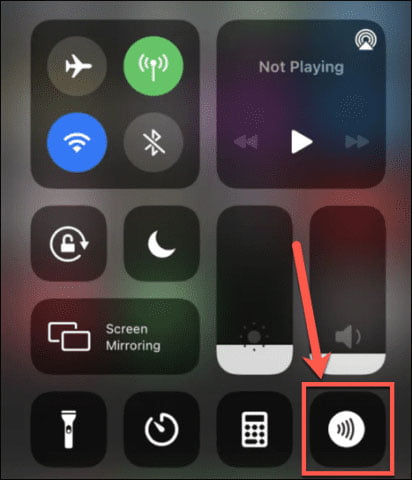
4. Se non vedi l’icona del lettore di tag NFC nel Centro di controllo su iPhone 7, 8 o X, dovrai aggiungerla al Centro di controllo tramite Impostazioni.
5.Apri l’app Impostazioni.
6. Tocca Centro di controllo.
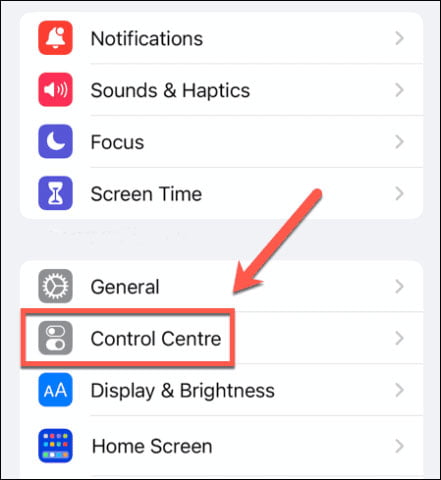
7. Scorri verso il basso fino alla sezione Altri controlli e tocca l’icona Più (+) accanto a Lettore tag NFC.
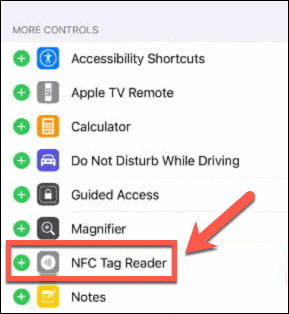
8. Ripetere i passaggi da 1 a 3 sopra descritti.
Quali iPhone consentono la lettura NFC?
Se non hai la possibilità di aggiungere il lettore di tag NFC al tuo iPhone, allora o il tuo telefono utilizza la lettura automatica dei tag in background, oppure il tuo iPhone è troppo vecchio per avere funzionalità NFC. L’elenco completo degli iPhone che supportano NFC è il seguente:
Lettura dei tag in background:
- iPhone 15, 15 Plus, 15 Pro e 15 Pro Max
- iPhone 14, 14 Plus, 14 Pro e 14 Pro Max
- iPhone 13, 13 Pro, 13 Pro Max e 13 Mini
- iPhone SE (3a generazione)
- iPhone 12, 12 Pro, 12 Pro Max e 12 Mini
- iPhone SE (3a generazione)
- iPhone 11, 11 Pro e 11 Pro Max
- iPhone SE (2a generazione)
- iPhone XS e XS Max
- iPhone XR
Lettore di tag NFC manuale:
- iPhoneX
- iPhone 8 e 8 Plus
- iPhone 7 e 7 Plus
Come usare NFC su iPhone
Utilizzare NFC su iPhone è incredibilmente semplice. Tutto ciò che devi fare è avvicinare il tuo iPhone al dispositivo o tag NFC.
1. Se utilizzi un iPhone XR o un modello successivo, ti basterà riattivare l’iPhone per accendere lo schermo e la lettura dei tag in background verrà abilitata.
2. Se utilizzi un iPhone 7, 8 o X, segui i passaggi sopra indicati per attivare il lettore di tag NFC.
3. Avvicina il tuo iPhone al tag o al dispositivo NFC. Vedrai apparire una notifica sullo schermo che indica che è stato rilevato un elemento NFC.
4.Tocca la notifica.
Come abilitare la lettura NFC sul tuo cellulare Android
Questi screenshot sono stati presi da un Google Pixel 6 con la modalità scura attivata.
A causa della natura dei dispositivi Android, questo tutorial potrebbe non funzionare per tutti i dispositivi. Internet è una miniera di informazioni, quindi cercare le impostazioni NFC del tuo dispositivo specifico potrebbe produrre risultati migliori.
Passaggio 1: scorri verso il basso dalla parte superiore dello schermo e vai alle impostazioni del tuo dispositivo, in genere indicate con un’icona a forma di ingranaggio.
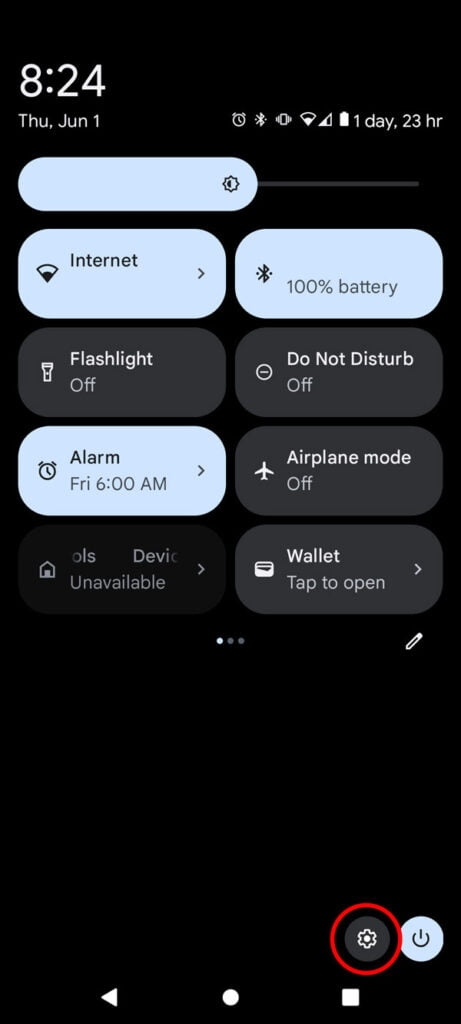
Passaggio 2: vai a Dispositivi connessi
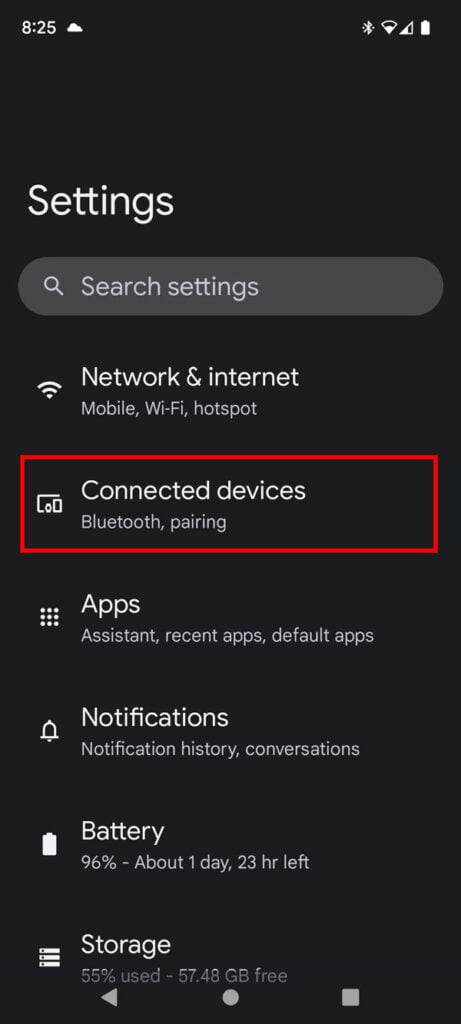
Passaggio 3: vai a Preferenze di connessione
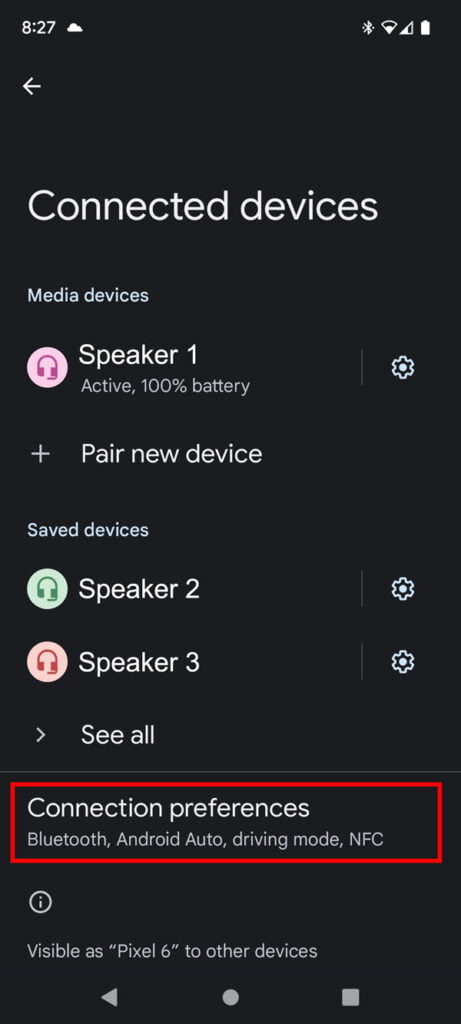
Passaggio 4: vai su NFC
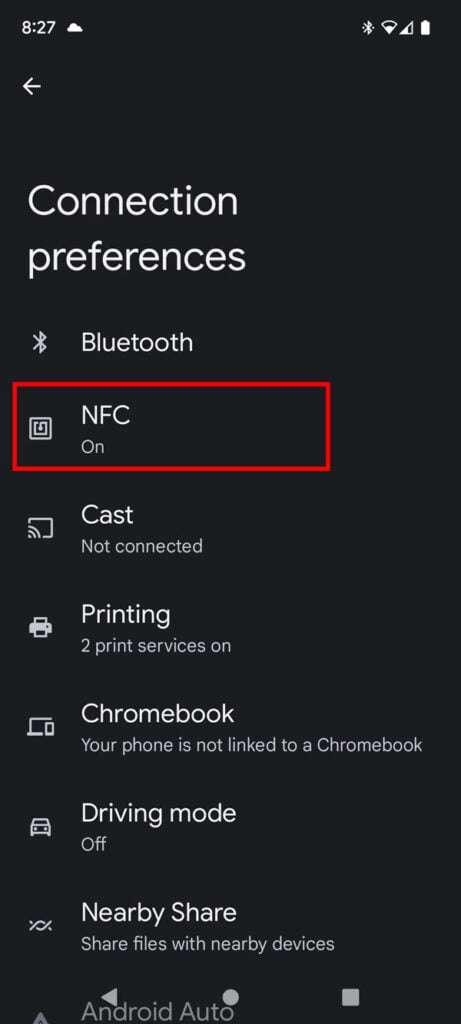
Passaggio 5: attiva NFC